グローバルサーバとオープンサーバを結ぶ最小単位であるキューごと(DBサービスグループごと)に、作業スペースであるプロジェクトを作成します。
ウィザードに従い情報を選択および入力することで作成できます。
作成したプロジェクトはプロジェクトビューに表示され、後から設定内容の確認や更新が行えます。
プロジェクトの作成の操作を"図33.3 プロジェクトの作成"に示します。
図33.3 プロジェクトの作成
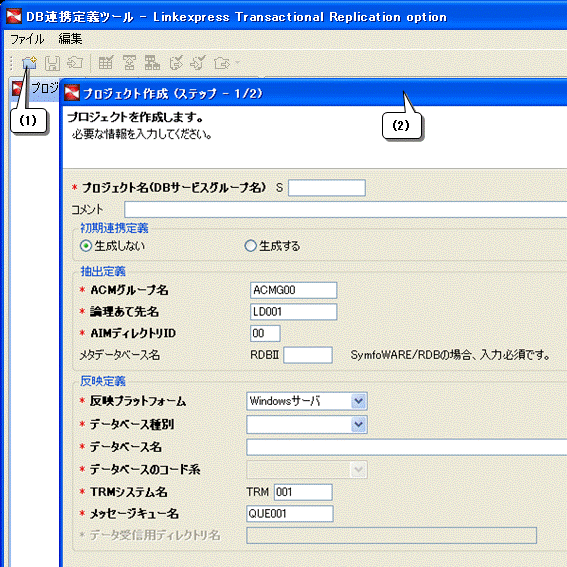
図の説明
[プロジェクト作成]ボタンを押下すると、プロジェクト作成ウィザード画面が表示されます。
プロジェクト作成ウィザード画面に従って、必要な情報を入力します。
プロジェクト作成時に入力する情報の概要を表33.10 プロジェクト作成時の入力情報に示します。
項目 | 意味 | 用途 |
|---|---|---|
プロジェクト名(DBサービスグループ名) | プロジェクトの名前 | DBサービスグループ名を始めとするDB連携定義の生成に利用します。 |
コメント | 抽出定義および反映定義に付加するコメント | 生成するDB連携定義のコメントに反映します。 |
初期連携定義 | 初期連携定義の生成をするか否かの選択 | 選択により初期連携定義を生成するか否かを決定します。 |
ACMグループ名 | ACMの環境を管理するグループの名前 | TJNLのジャーナル定義やジャーナル利用定義の生成や環境のチェックに利用します。TJNLの定義については、"TJNL使用手引書"を参照してください。 |
論理あて先名 | ジャーナルを配付するACMの論理あて先の名前 | |
AIMディレクトリID | DB定義が属するAIM環境のAIMディレクトリID | |
メタデータベース名 | 抽出対象のSymfoWARE/RDBのメタデータベースの名前 | |
HLFグループ名 | ジャーナルデータ専用のHLFグループの名前 | |
更新前データ配付抑止機能 | SymfoWARE/RDBのUPDATE文やREWRITE文の更新前データをジャーナルとして取得するか否かの指定 | |
パッキング機能種別 | ACMの1メッセージに複数のジャーナルを格納するレベル | |
文字コード種別 | EBCDICコードの種別 | |
ジャーナルチェックポイント名 | 配付対象のジャーナルチェックポイントの名前 | |
反映プラットフォーム | 反映先のプラットフォーム | DBサービス定義およびRDB表定義の生成や環境のチェックに利用します。DBサービス定義およびRDB表定義については、"第8章 DBサービス定義"および各データベースのマニュアルを参照してください。 |
データベース種別 | 反映先データベースの種別 | |
データベース名 インスタンス名 データベースコンテキスト名 | 反映先データベースの以下の情報
| |
データベースのコード系 | 反映先データベースのコード系 | |
TRMシステム名 | メッセージキューを管理するTRMのシステム環境の名前 | |
メッセージキュー名 | ジャーナルを受信するメッセージキューの名前 | |
データ受信用ディレクトリ名(注1)(注2) | Linkexpressが入力するグローバルサーバ側の初期連携のデータを格納するディレクトリ名(初期連携定義を生成する場合に必要) | |
作業用ディレクトリ名(注1)(注2) | 逐次差分連携機能および初期連携機能の作業用ディレクトリ(初期連携定義の作業用ディレクトリは初期連携定義を生成する場合に指定できます) | |
DB動作環境定義ファイル名(注1) | 逐次差分連携機能および初期連携機能の動作環境をカストマイズするための定義ファイルの名前(初期連携定義の動作環境をカストマイズするための定義ファイルは初期連携定義を生成する場合に指定できます) |
注1) 絶対パスで指定します。
注2) ディレクトリ名の最後にパス区切り記号は付けないでください。
注3) "コンピュータ名\インスタンス名.データベース名"で指定します。
流用改造するような場合、作成済のプロジェクトを複写できます。以下に手順を示します。
メニューバーの[ファイル]から [プロジェクト終了]を選択し、プロジェクトを終了させます。
プロジェクトビューで複写元のプロジェクトを選択後、右クリックまたはメニューバーの[ファイル]から[プロジェクト複写]を選択します。
プロジェクト複写ウィザードで必要な情報を設定後、[完了]ボタンを押下します。